Gli SSD sono un’alternativa agli HDD. Prevalentemente, viene utilizzato per la sua velocità impeccabile. Sebbene SSD sia molto più grande di un disco rigido a causa della sua durata, efficienza energetica, fattori di forma, ecc. A volte la partizione in SSD può essere persa o cancellata a causa di errori umani e tecnici; pertanto, è necessario procedere con il processo di ripristino della partizione SSD. Questo articolo ti aiuterà a recuperare le partizioni perse dal tuo SSD e riporterà il tuo SSD alla normalità. Vediamo cosa ha causato la perdita della partizione dell’SSD prima di passare alle soluzioni per correggere l’errore.
Motivi per la partizione persa SSD:
Lettera di guida mancante – Il volume potrebbe anche scomparire a causa della mancanza della lettera dell’unità, rendendolo invisibile e inaccessibile in Gestione disco.
Problemi di alimentazione – Durante l’esecuzione delle partizioni in un SSD, un’improvvisa interruzione di corrente potrebbe rendere non identificabile la tabella delle partizioni e causare la perdita della partizione SSD.
Cancellazione accidentale– Potresti eliminare accidentalmente una partizione SSD invece di eliminare una partizione che presenta problemi.
Nota: In questa situazione, puoi usare il Yodot Hard Drive Recovery strumento per recuperare partizioni da SSD.
Problema con la tabella delle partizioni – Una tabella delle partizioni o un record di avvio principale verrà influenzato dalla gestione impropria o dall’intrusione di virus e comporterà la perdita della partizione SSD.
Settori difettosi – Il sistema operativo non è in grado di identificare la partizione a causa di settori danneggiati sull’SSD. Quindi affronti l’errore di partizione persa sul tuo SSD.
Come controllare lo stato della partizione se è persa o nascosta?
Seguire i passaggi indicati di seguito su come controllare lo stato della partizione utilizzando la gestione del disco:
- Selezionare Manage facendo clic con il pulsante destro del mouse This PC
- Lancio Computer Management → Disk Management
- Successivamente fare clic su Stato partizione.
Se la partizione non è allocata, potrebbe essere persa o eliminata per i motivi di cui sopra. Se la partizione mostra come (Disco * partizione *), che non ha una lettera di unità, indica una partizione con una lettera di unità nascosta.
Come Recuperare Partizione Persa SSD?
Di seguito puoi assistere a tre metodi efficaci per recuperare partizioni cancellate da SSD: recupero della partizione persa tramite gestione del disco, prompt dei comandi e uno strumento professionale. Vediamo i passaggi dettagliati di seguito per recuperare la partizione SSD eliminata.
SSD – Recupera partizione utilizzando Gestione disco
Segui il metodo successivo per assegnare una lettera di unità utilizzando Gestione disco. Puoi ripristinare la partizione SSD utilizzando Gestione disco:
- Su questo PC, fai clic con il pulsante destro del mouse e seleziona Manage.
- Clicca su Disk Management, trova la partizione nascosta facendo clic con il tasto destro su di essa e seleziona Change Drive Letter and Paths.
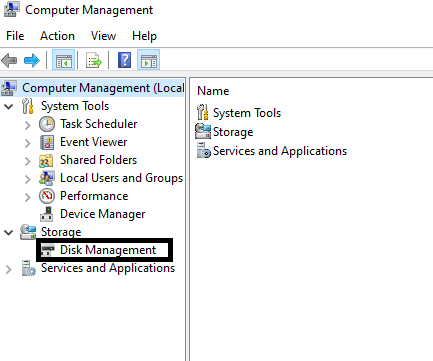
- Selezionare Add per dare la lettera di unità per la partizione.
- Assegnare la lettera dell’unità come F e clicca OK.
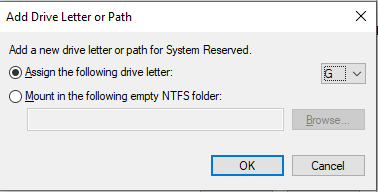
Come assegnare la lettera di unità e recuperare la partizione persa da SSD utilizzando il prompt dei comandi?
Un prompt dei comandi è uno dei buoni strumenti per correggere qualsiasi errore tecnico. Durante l’utilizzo del prompt dei comandi, dovresti essere consapevole che qualsiasi input errato potrebbe portare alla perdita di dati importanti sul tuo sistema.
- Tipa cmd nella casella di ricerca e fare clic su Run as Administrator nella finestra del prompt dei comandi.
- E digitare diskpart seguito da list disk → select disk m
Note – m rappresenta il numero del disco.
- Dare list volume → select volume n
Nota – n rappresenta il numero della partizione
- Dare assign letter x per assegnare una nuova lettera di unità. Per esempio, x = g.
Come Ripristinare la partizione sparita su SSD Usando Yodot Recupero Disco Rigido attrezzo
La Yodot Recupero Disco Rigido tool è uno strumento leader nel recupero del disco rigido. Con la sua tecnologia di scansione avanzata e più veloce, lo strumento esegue la scansione settore per settore sul tuo SSD per recuperare facilmente la partizione persa. È possibile visualizzare in anteprima i dati recuperati nella partizione persa utilizzando l’opzione di anteprima. Scarica e prova lo strumento per un’esperienza di recupero senza problemi e buona.
Come Recuperare partizione persa SSD
- Scarica il Yodot Hard Drive Recovery strumento sul tuo sistema.
- Dopo il download, avvia lo strumento e fai clic su Partition Recovery.
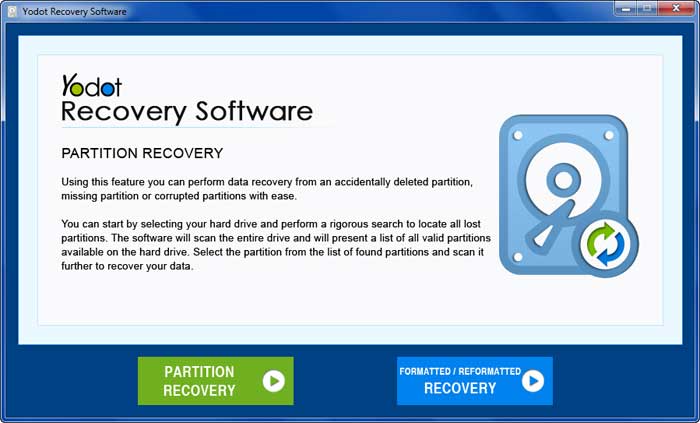
- Nella schermata successiva, select the drive e colpito Next.
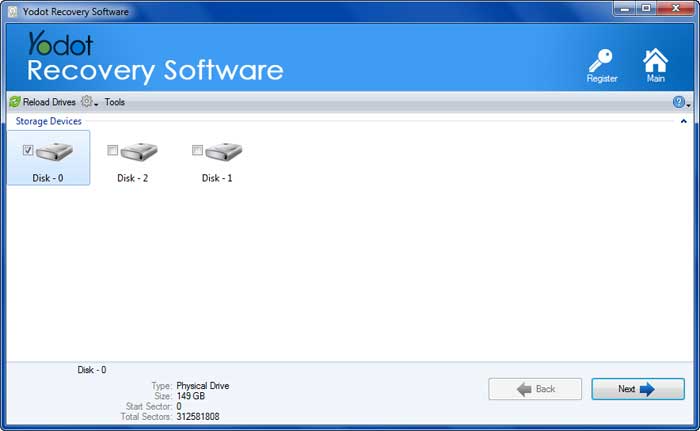
- Dopo aver fatto clic su Avanti, il processo di scansione inizia a trovare la partizione persa.
- Una volta che il software trova la partizione persa, Select O Add un tipo di file per recuperare il particolare tipo di file e fare clic Next.
- Facendo clic su Avanti, lo strumento avvia il recupero dei file e li visualizza in formato a Data View E File Type View.
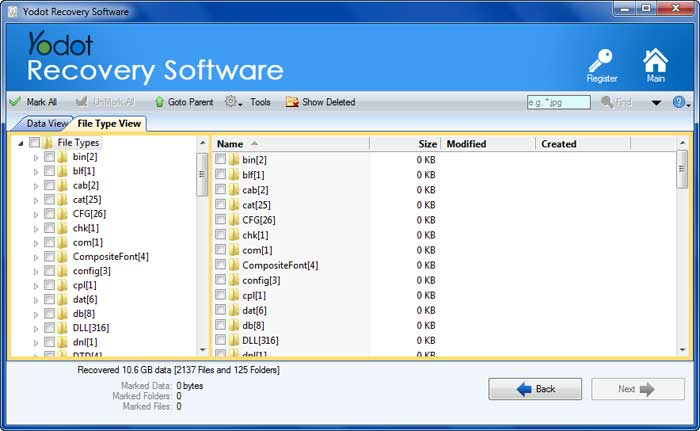
- Visualizza in anteprima il file recuperato utilizzando il file Preview opzione.

- Selezionare il tipo di file richiesto e fare clic Save per salvarlo nella posizione desiderata.
Conclusione:
Infine, ci auguriamo che tu abbia recuperato la partizione persa utilizzando i metodi sopra indicati. Se stai cercando un processo di recupero facile e veloce, prova a utilizzare il file Yodot Recupero Disco Rigido software per recuperare partizioni perse da SSD. Se hai domande su questo articolo, ti preghiamo di contattarci.
